Uživatelská příručka pro iPhone
- Vítejte
-
-
- Modely iPhonu kompatibilní se systémem iOS 18
- iPhone XR
- iPhone XS
- iPhone XS Max
- iPhone 11
- iPhone 11 Pro
- iPhone 11 Pro Max
- iPhone SE 2. generace
- iPhone 12 mini
- iPhone 12
- iPhone 12 Pro
- iPhone 12 Pro Max
- iPhone 13 mini
- iPhone 13
- iPhone 13 Pro
- iPhone 13 Pro Max
- iPhone SE 3. generace
- iPhone 14
- iPhone 14 Plus
- iPhone 14 Pro
- iPhone 14 Pro Max
- iPhone 15
- iPhone 15 Plus
- iPhone 15 Pro
- iPhone 15 Pro Max
- iPhone 16
- iPhone 16 Plus
- iPhone 16 Pro
- iPhone 16 Pro Max
- Základy nastavení
- Vytvoření vlastního jedinečného prostředí na iPhonu
- Pořizování skvělých fotek a videí
- Udržování kontaktu s přáteli a rodinou
- Sdílení funkcí s rodinou
- Používání iPhonu při každodenních činnostech
- Odborné rady od podpory Apple
-
- Novinky v systému iOS 18
-
- Změny zvuků a vibrací
- Použití a přizpůsobení akčního tlačítka
- Vytvoření vlastní zamknuté obrazovky
- Změna tapety
- Úprava jasu displeje a vyvážení barev
- Nastavení delší prodlevy před vypnutím displeje iPhonu
- Použití klidového režimu
- Přizpůsobení nastavené velikosti textu a zvětšení
- Přejmenování iPhonu
- Změna data a času
- Změna jazyka a oblasti
- Použití a přizpůsobení Ovládacího centra
- Změna výchozího webového prohlížeče nebo e‑mailové aplikace
- Otáčení displeje iPhonu
- Přizpůsobení voleb sdílení
-
- Přidání nebo změna klávesnic
- Přidání emoji, Memoji a nálepek
- Pořízení snímku obrazovky
- Pořízení záznamu obrazovky
- Vyplňování formulářů, podepisování dokumentů a vytvoření podpisů
- Práce s obsahem ve fotce nebo videu
- Identifikace objektů ve vašich fotkách a videích
- Oddělení hlavního objektu na fotce od pozadí
-
-
- Základy používání fotoaparátu
- Nastavení fotoaparátu před pořízením fotky
- Používání fotografických stylů
- Používání fotografických stylů pomocí fotoaparátu iPhonu 16
- Pořizování záznamů Live Photo
- Fotografování v sekvenčním režimu
- Pořízení selfie
- Pořizování panoramatických fotek
- Fotografování a natáčení videa v režimu makro
- Focení portrétů
- Fotografování v nočním režimu
- Pořizování fotek ve formátu Apple ProRAW
- Použití ovládacího prvku Fotoaparát
- Použití ovládacího prvku Fotoaparát k otevření jiné aplikace
- Nastavení hlasitosti závěrky
- Nastavení režimu HDR fotoaparátu
- Natáčení videí
- Pořizování prostorových fotek a natáčení prostorových videí pro Apple Vision Pro
- Změna voleb záznamu zvuku na modelech iPhone 16
- Natáčení videí ve formátu ProRes
- Natáčení videí ve filmařském režimu
- Změna nastavení pro záznam videa
- Uložení nastavení fotoaparátu
- Přizpůsobení objektivu hlavního fotoaparátu a fotoaparátu Fusion
- Změna pokročilého nastavení fotoaparátu
- Prohlížení, sdílení a tisk fotek
- Použití živého textu
- Skenování QR kódů
-
-
-
- Vytváření a úpravy událostí v aplikaci Kalendář
- Odesílání pozvánek
- Odpovídání na pozvánky
- Změna způsobu zobrazení událostí
- Hledání událostí
- Změna nastavení aplikace Kalendář
- Plánování a zobrazování událostí v jiném časovém pásmu
- Sledování událostí
- Používání více kalendářů
- Použití připomínek
- Použití kalendáře svátků
- Sdílení kalendářů na iCloudu
- Kompas
-
- Přidávání a používání kontaktních údajů
- Úpravy kontaktů
- Přidání vašich kontaktních údajů
- Přidávání a odstraňování účtů
- Sdílení vašich kontaktních údajů na iPhonu přes NameDrop
- Použití kontaktů v aplikaci Telefon
- Sloučení nebo skrytí duplicitních kontaktů
- Synchronizace kontaktů mezi zařízeními
- Import kontaktů
- Export kontaktů
-
- Začínáme s aplikací FaceTime
- Vytvoření odkazu na FaceTime
- Pořízení záznamu Live Photo
- Zapnutí živých titulků během hovoru FaceTime
- Používání jiných aplikací během hovoru
- Zahájení skupinového hovoru FaceTime
- Zobrazení účastníků v mřížce
- Společné sledování, poslech a hraní her přes SharePlay
- Sdílení obrazovky při hovoru FaceTime
- Vyžádání nebo předání dálkového ovládání v hovoru FaceTime
- Spolupráce na dokumentech ve FaceTimu
- Použití videokonferenčních funkcí
- Přenesení hovoru FaceTime do jiného zařízení Apple
- Změny nastavení videa v aplikaci FaceTime
- Změny nastavení zvuku v aplikaci FaceTime
- Změna vzhledu
- Opuštění hovoru nebo přepnutí do aplikace Zprávy
- Blokování a umlčování skupinových hovorů FaceTime od neznámých volajících
- Nahlášení nevyžádaného volání
-
- Začínáme s aplikací Freeform
- Vytvoření tabule v aplikaci Freeform
- Kreslení a psaní rukou
- Řešení ručně psaných matematických úloh
- Přidávání textu do nalepovacích lístků, tvarů a textových polí
- Přidávání tvarů, čar a šipek
- Přidání diagramů
- Přidávání fotek, videí a dalších souborů
- Použití sjednocených stylů
- Umisťování položek na tabuli
- Navigace a prezentace scén
- Poslání kopie nebo PDF
- Tisk tabule
- Sdílení tabulí a spolupráce
- Hledání na tabulích v aplikaci Freeform
- Mazání a obnovování tabulí
- Změna nastavení aplikace Freeform
-
- Úvod do aplikace Domácnost
- Upgradování na novou architekturu aplikace Domácnost
- Nastavení příslušenství
- Ovládání příslušenství
- Ovládání domácnosti pomocí Siri
- Plánování spotřeby energie s použitím funkce Prognóza sítě
- Zobrazení spotřeby elektřiny a sazeb
- Set up HomePod (Nastavení HomePodu)
- Dálkové ovládání domácnosti
- Vytvoření a použití scén
- Použití automatizace
- Nastavení bezpečnostních kamer
- Použití rozpoznávání tváří
- Odemykání dveří domovním klíčem
- Nastavení konfigurace směrovače
- Přizvání dalších osob k ovládání příslušenství
- Přidání dalších domácností
-
- Prohlížení map
- Prohlížení 3D map
-
- Vyhledávání cestovních tras
- Změna trasy nebo přidání zastávek
- Zobrazení přehledu trasy nebo seznamu odboček
- Změny nastavení hlasové navigace
- Vyhledání trasy
- Zobrazení trasy k zaparkovanému autu
- Nastavení tras pro elektromobily
- Nahlašování dopravních omezení
- Vyhledání cyklistické trasy
- Vyhledání pěší trasy
- Ukládání procházek a túr
- Vyhledání trasy veřejnou dopravou
- Získání dopravních informací a informací o počasí
- Objednávání spolujízdy
- Odhadování doby cesty a předpokládaného času příchodu
- Stahování offline map
- Prohlížení okolí různých míst
- Prohlídky Flyover
- Vymazání historie polohy
- Smazání nedávných tras
- Výběr výchozího způsobu přepravy a jednotek
- Nahlášení problému v aplikaci Mapy
-
- Nastavení Zpráv
- Jak funguje iMessage
- Posílání zpráv a odpovědí
- Posílání textových zpráv přes satelit
- Pozdější odeslání
- Rušení a úpravy odeslaných zpráv
- Přehledné uspořádání zpráv
- Hledání
- Přeposílání a sdílení zpráv
- Skupinové konverzace
- Sdílení obrazovek
- Spolupráce na projektech
- Použití aplikací pro iMessage
- Pořizování a úpravy fotek a videí
- Sdílení fotek, odkazů a dalšího obsahu
- Posílání nálepek
- Vytváření a odesílání memoji
- Reagování ikonami Tapback
- Stylové formátování a animace zpráv
- Kreslení a ruční psaní zpráv
- Posílání a ukládání GIFů
- Žádosti o peníze, posílání a příjem plateb
- Odesílání a příjem zvukových zpráv
- Sdílení polohy
- Zapnutí nebo vypnutí potvrzení o přečtení
- Změny oznamování
- Blokování, filtrování a nahlašování zpráv
- Mazání zpráv a příloh
- Obnovování smazaných zpráv
-
- Získávání hudby
-
-
- Přehrávání hudby
- Použití ovládacích prvků hudebního přehrávače
- Přehrávání hudby pomocí Siri
- Poslech bezztrátového zvuku
- Poslech prostorového zvuku
- Poslech rádia
- Společný poslech hudby přes SharePlay
- Společné pouštění hudby v autě
- Nastavení zvuku
- Řazení hudby do fronty
- Přehrávání skladeb v náhodném pořadí a opakovaně
- Zpívání s Apple Music
- Zobrazení informací o autorech a textů skladeb
- Informování služby Apple Music o tom, jakou hudbu máte rádi
-
- Začínáme s News
- Použití widgetů aplikace News
- Zobrazení zpravodajských článků vybraných přímo pro vás
- Čtení a sdílení článků
- Sledování oblíbených týmů pomocí funkce Moje sporty
- Poslech Apple News Today
- Hledání článků v aplikaci News
- Ukládání článků v aplikaci News
- Vymazání historie četby v aplikaci News
- Přihlášení k odběru jednotlivých kanálů
-
- Začínáme s Poznámkami
- Vytváření a formátování poznámek
- Použití rychlých poznámek
- Přidávání kreseb a ručně psaného textu
- Zadávání vzorců a rovnic
- Přidávání fotek, videí a dalších dat
- Nahrávání a přepis zvuku
- Skenování textu a dokumentů
- Používání PDF souborů
- Přidání odkazů
- Prohledávání poznámek
- Uspořádání do složek
- Organizace pomocí značek
- Použití dynamických složek
- Sdílení a spolupráce
- Export nebo vytištění poznámek
- Zamykání poznámek
- Přidávání a odstraňování účtů
- Změna zobrazení poznámek
- Změna nastavení Poznámek
-
- Použití hesel
- Vyhledání hesla k webové stránce nebo aplikaci
- Změna hesla k webové stránce nebo aplikaci
- Odstranění hesla
- Obnovení smazaného hesla
- Vytvoření hesla k webové stránce nebo aplikaci
- Použití přístupových klíčů pro přihlašování k aplikacím a webovým stránkám
- Přihlášení přes Apple
- Sdílení přístupových klíčů
- Automatické vyplňování silných hesel
- Změna slabých a odhalených hesel
- Zobrazení hesel a souvisejících informací
- Vyhledání a nasdílení hesla k Wi‑Fi síti
- Bezpečné sdílení hesel přes AirDrop
- Zpřístupnění vašich hesel na všech vašich zařízeních
- Automatické vyplňování ověřovacích kódů
- Automatické vyplňování přístupových SMS kódů
- Snížení počtu výzev CAPTCHA při přihlašování
- Použití dvoufaktorového ověřování
- Použití bezpečnostních klíčů
-
- Zahájení hovoru
- Změna nastavení aplikace Telefon
- Zobrazení a smazání historie hovorů
- Přijetí nebo odmítnutí příchozího hovoru
- Během hovoru
- Konferenční a třístranné hovory na iPhonu
- Nastavení záznamníku
- Kontrola záznamníku
- Změna úvodního pozdravu a nastavení záznamníku
- Výběr vyzvánění a vibrování
- Volání přes Wi‑Fi
- Nastavení přesměrování hovorů
- Nastavení čekání hovorů
- Blokování a eliminace nežádoucích hovorů
-
- Začínáme s aplikací Fotky
- Prohlížení fotek a videí
- Zobrazení informací o fotkách a videích
-
- Hledání fotek a videí podle data
- Hledání a pojmenování lidí a zvířat
- Hledání skupinových fotek
- Procházení fotek podle místa
- Hledání nedávno uložených fotek
- Hledání fotek z cest
- Hledání posledních účtenek, QR kódů, nedávno upravených fotek a dalších
- Hledání fotek, videí a dalších položek podle typu média
- Přizpůsobení aplikace Fotky
- Filtrování a řazení knihovny fotek
- Zálohování a synchronizace fotek na iCloudu
- Mazání a skrývání fotek a videí
- Hledání fotek a videí
- Získání návrhů tapet
-
- Sdílení fotek a videí
- Sdílení dlouhých videí
- Vytváření sdílených alb
- Přidávání a odebírání lidí spolupracujících na sdíleném albu
- Přidávání a mazání fotek a videí ve sdíleném albu
- Nastavení sdílení nebo připojení ke sdílení knihovny fotek na iCloudu
- Používání sdílené knihovny fotek na iCloudu
- Přidávání obsahu do sdílené knihovny fotek na iCloudu
- Vytváření nálepek z vašich fotek
- Duplikování a kopírování fotek a videí
- Sloučení duplicitních fotek a videí
- Import a export fotek a videí
- Tisk fotek
-
- Začínáme s aplikací Připomínky
- Nastavování připomínek
- Vytvoření nákupního seznamu
- Přidání podrobností
- Dokončování a odstraňování položek
- Úpravy a uspořádání seznamů
- Hledání v seznamech
- Uspořádání více seznamů
- Označování položek
- Použití chytrých seznamů
- Sdílení a spolupráce
- Vytištění seznamu
- Práce se šablonami
- Přidávání a odstraňování účtů
- Změna nastavení Připomínek
-
- Surfování na webu
- Hledání webových stránek
- Zobrazení souhrnu
- Přizpůsobení nastavení Safari
- Změna rozložení
- Vytvoření více profilů Safari
- Poslech webových stránek s použitím Siri
- Vytvoření záložky
- Ukládání stránek do seznamu četby
- Vyhledání odkazů sdílených přáteli
- Anotování webové stránky a uložení ve formátu PDF
- Automatické vyplňování formulářů
- Získávání rozšíření
- Vymazání mezipaměti a cookies
- Zapnutí cookies
- Zkratky
- Tipy
-
- Nastavení rodinného sdílení
- Přidání členů rodinného sdílení
- Odstranění členů rodinného sdílení
- Sdílení předplacených služeb
- Sdílení zakoupených položek
- Sdílení polohových údajů s rodinou a hledání ztracených zařízení
- Nastavení Apple Cash pro rodinu a Apple Card pro rodinu
- Nastavení rodičovského dohledu
- Nastavení zařízení dítěte
-
- Předávání práce mezi zařízeními pomocí služby Kontinuita
- Používání iPhonu z Macu
- Přijímání oznámení z iPhonu na Macu
- Posílání položek do zařízení v blízkém okolí přes AirDrop
- Přenášení rozpracovaných činností mezi zařízeními
- Kopírování a vkládání mezi zařízeními
- Streamování videa a zvuku z iPhonu
- Zpřístupnění telefonních hovorů a textových zpráv na iPadu a Macu
- Sdílení internetového připojení pomocí osobního hotspotu
- Použití iPhonu jako webkamery
- Vkládání kreseb, fotek a skenů na Macu
- Okamžité sdílení přes SharePlay
- Propojte iPhone a počítač pomocí kabelu
-
- Úvod do systému CarPlay
- Připojení k systému CarPlay
- Použití Siri
- Použití ovládacích prvků zabudovaných ve vozidle
- Zobrazení podrobné navigace
- Nahlašování dopravních omezení
- Změna zobrazení mapy
- Telefonování
- Přehrávání hudby
- Zobrazení kalendáře
- Odesílání a příjem textových zpráv
- Oznamování příchozích textových zpráv
- Přehrávání podcastů
- Poslech audioknih
- Poslech zpravodajských článků
- Ovládání domácnosti
- Použití dalších aplikací v systému CarPlay
- Změna uspořádání ikon na ploše CarPlay
- Změna nastavení v CarPlay
-
- Začínáme s funkcemi zpřístupnění
- Použití funkcí zpřístupnění během nastavení
- Změny nastavení zpřístupnění pro Siri
- Rychlé zapnutí nebo vypnutí kognitivních funkcí zpřístupnění
-
- Přehled funkcí zpřístupnění pro zrak
- Přiblížení
- Zobrazení větší verze textu, který právě čtete nebo píšete
- Změna zobrazovaných barev
- Usnadnění čtení textu
- Omezení pohybu na displeji
- Pohodlnější používání iPhonu při jízdě ve vozidle
- Přizpůsobení voleb zobrazení na úrovni aplikací
- Poslech slovních popisů obsahu displeje nebo zadávaného textu
- Poslech zvukových popisů
- Úprava nastavení CarPlay
-
- Zapnutí a procvičování VoiceOveru
- Změna nastavení VoiceOveru
- Použití gest VoiceOveru
- Používání iPhonu se zapnutým VoiceOverem
- Ovládání VoiceOveru pomocí rotoru
- Používání klávesnice na obrazovce
- Psaní prstem
- Trvalé vypnutí displeje
- Používání VoiceOveru s externí klávesnicí
- Použití braillského řádku
- Psaní Braillovým písmem na displej
- Přizpůsobení gest a klávesových zkratek
- Používání VoiceOveru s polohovacím zařízením
- Živé generování popisů vašeho okolí
- Použití VoiceOveru v aplikacích
-
- Přehled funkcí zpřístupnění pro mobilitu
- Použití funkce AssistiveTouch
- Přizpůsobení reakcí iPhonu na dotyky
- Klepnutí na zadní stranu
- Použití funkce Dosah
- Automatické přijímání hovorů
- Vypnutí vibrování
- Změny nastavení pro Face ID a pozornost
- Použití hlasového ovládání
- Ovládání prostřednictvím hlasových příkazů v systému CarPlay
- Nastavení odezvy postranního tlačítka nebo tlačítka plochy
- Úprava nastavení zpřístupnění ovladače fotoaparátu
- Použití tlačítek na ovladači Apple TV Remote
- Změny nastavení ukazatele
- Změny nastavení klávesnice
- Ovládání iPhonu z externí klávesnice
- Změny nastavení AirPodů
- Zapnutí zrcadlení Apple Watch
- Ovládání blízkého zařízení Apple
- Ovládání iPhonu pohybem očí
-
- Přehled funkcí zpřístupnění pro sluch
- Použití sluchadel
- Použití živého poslechu
- Použití rozpoznávání zvuku
- Nastavení a použití protokolů RTT a TTY
- Informování o oznámeních zablikáním indikátoru
- Změny nastavení zvuku
- Přehrávání zvuků na pozadí
- Zobrazení titulků a skrytých titulků
- Zobrazení přepisů zpráv přes interkom
- Živé titulkování mluveného slova
- Přehrávání hudby pomocí klepání, textur a dalších výrazových prostředků
- Upozorňování na houkačky a sirény v CarPlay
-
- Kontrolujte, co sdílíte
- Zapnutí funkcí uzamčené obrazovky
- Zabezpečení účtu Apple
-
- Správa sdílení informací pomocí funkce Bezpečnostní kontrola
- Správa oprávnění aplikací ke sledování
- Řízení informací o poloze, které sdílíte
- Řízení přístupu k informacím v aplikacích
- Řízení přístupu ke kontaktům
- Řízení způsobu, jakým vám Apple poskytuje reklamy
- Řízení přístupu k hardwarovým prostředkům
- Vytvoření a správa adres pro funkci Skrýt můj e‑mail
- Ochrana vašeho procházení webu pomocí služby Soukromý přenos přes iCloud
- Použití soukromé síťové adresy
- Použití pokročilé ochrany dat
- Použití režimu blokování
- Použití ochrany odcizených zařízení
- Příjem upozornění na citlivý obsah
- Použití ověřování kontaktů klíčem
-
- Důležité informace o bezpečnosti
- Důležité informace o zacházení
- Další informace o softwaru a službách
- Prohlášení o shodě s FCC
- Prohlášení o shodě s kanadskými standardy ISED
- Informace o ultraširokém pásmu
- Informace o laserovém zařízení třídy 1
- Apple a životní prostředí
- Informace o likvidaci a recyklaci
- Neautorizované úpravy systému iOS
- Copyright
Změny oznamování zpráv na iPhonu
Oznámení o textových zprávách, které vám přijdou, můžete zapnout nebo vypnout a nastavit jejich vzhled a zvuk. Můžete například vypnout upozornění na zprávy, aby vás nerušily zvuky upozornění, když jste ve třídě nebo v jiném klidném prostředí, nebo přiřadit určitým kontaktům speciální zvuk, abyste věděli, kdy od nich dostanete zprávu.
Pozastavení všech oznámení
Příjem oznámení ze všech aplikací můžete dočasně zastavit tím, že zapnete funkci Nerušit (nebo jiný režim soustředění), popř. rozvrh spánku. Váš stav se zobrazí v aplikaci Zprávy, aby ostatní věděli, že zprávy momentálně nepřijímáte.
Na iPhonu otevřete Ovládací centrum.
Klepněte na Soustředění a potom na Nerušit.
Poznámka: Pokud chcete povolit příjem naléhavých zpráv, přejděte do Nastavení
 > Oznámení > Zprávy a zapněte Neodkladná oznámení.
> Oznámení > Zprávy a zapněte Neodkladná oznámení.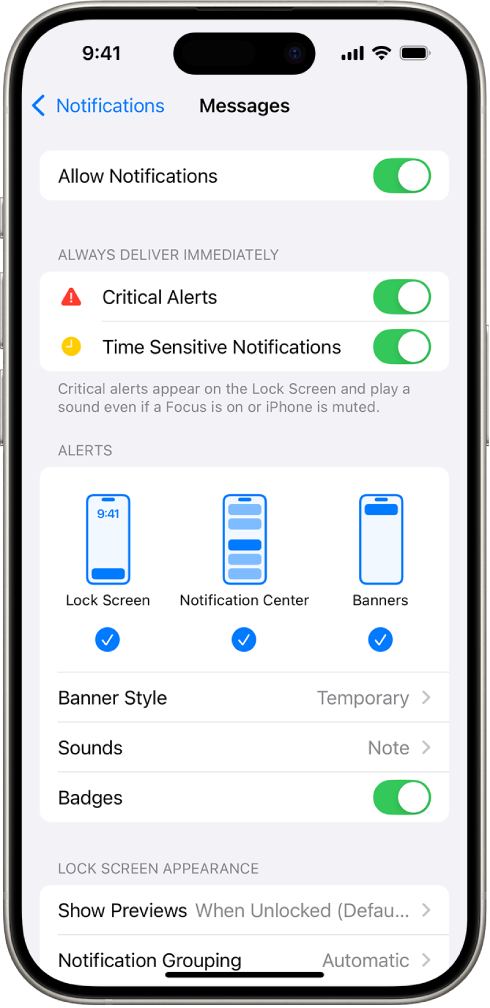
Zastavení příjmu všech oznámení
V aplikaci Zprávy můžete zastavit příjem upozornění na aktivitu a přitom nadále přijímat zprávy. Až si je budete chtít přečíst, můžete aplikaci otevřít, prohlédnout si textové zprávy, které jste zmeškali, když byla oznámení vypnutá, a nepřečtené zprávy si přečíst dodatečně.
Přejděte do Nastavení
 > Oznámení > Zprávy.
> Oznámení > Zprávy.Vypněte volbu Povolit oznámení.
Až budete chtít příjem oznámení obnovit, volbu Povolit oznámení znovu zapněte. Pokud budete také chtít slyšet doprovodný zvuk, ujistěte se, že přepínač Zvonění / Tichý režim není přepnutý do polohy Tichý režim a že je hlasitost nastavená na slyšitelnou úroveň.
Můžete také zastavit oznámení z jiných aplikací Apple a aplikací třetích stran. Viz Změna nastavení oznámení.
Vypnutí zvuku a vibrací přijímaných a odesílaných zpráv
Při odesílání zprávy standardně zazní zasvištění. Při příjmu zprávy se přehraje tón. Pokud tyto zvuky poslouchat nechcete, můžete zvuk SMS nastavit na Žádný.
Přejděte do Nastavení
 > Oznámení > Zprávy.
> Oznámení > Zprávy.Proveďte některou z následujících akcí:
Vypnutí zvuku: Klepněte na Zvuky a potom na Žádný.
Vypnutí vibrací: Klepněte na volbu Zvuky, potom na položku Haptika (u horního okraje) a potom na Žádná.
Také můžete nastavit přepínač Zvonění / Tichý režim do polohy Tichý režim.
Poznámka: Volba Žádné a nastavení přepínače Zvonění / Tichý režim se uplatní u příchozích i odchozích zpráv. (Vibrace nelze vypnout jen u jedné z těchto akcí.)
Změna zvuku a vibrací oznámení
Můžete si zvolit hlasitost zvuku upozornění, vybrat si mezi tónem nebo zvukem nebo změnit vzor vibrací (když je telefon ztišený).
Přejděte do Nastavení
 > Zvuky a haptika.
> Zvuky a haptika.Proveďte kterékoli z následujících akcí:
Zesílení nebo zeslabení zvuku oznámení: Upravte hlasitost jezdcem.
Výběr tónu nebo zvuku: Klepněte na volbu Zvuk SMS a potom na požadovaný zvuk v oddílu Zvuky upozornění (nebo klepněte na volbu Obchod se zvuky a nějaký si stáhněte).
Výběr vzoru vibrací: Klepněte na Zvuk SMS, potom na položku Haptika a pak vyberte požadovanou volbu (nebo klepněte na Vytvořit novou vibraci a vytvořte si vlastní vzor).
Tip: Vybraný tón a vibrace se budou používat v aplikaci Zprávy i v ostatních aplikacích se zapnutými oznámeními, například v Mailu, Telefonu a dalších aplikacích od společnosti Apple nebo třetích stran. Když budete chtít tyto volby změnit jen pro aplikaci Zprávy, přejděte do Nastavení > Oznámení > Zprávy a potom klepněte na Zvuk.
V Nastavení > Oznámení > Zprávy > Přizpůsobit oznámení > Opakování můžete určit, kolikrát se budou oznámení opakovat (od Nikdy do Desetkrát.)
Změna zvuku oznámení zpráv od určitých lidí
Pro oznamování zpráv od konkrétních uživatelů si můžete nastavit specifický zvuk nebo vibraci.
Na iPhonu přejděte do aplikace Zprávy
 .
.Klepněte na konverzaci a potom na jméno uživatele, s nímž komunikujete, uvedené nad konverzací.
Klepněte na volbu Informace
 , potom na tlačítko Upravit v pravém horním rohu a pak na položku Zvuk SMS.
, potom na tlačítko Upravit v pravém horním rohu a pak na položku Zvuk SMS.Pokud tlačítko Upravit nevidíte, klepněte na „Vytvořit nový kontakt“ nebo „Přidat ke kontaktu“.
Proveďte kterékoli z následujících akcí:
Výběr tónu nebo zvuku: Klepněte na požadovaný zvuk v oddílu Zvuky upozornění (nebo klepněte na volbu Obchod se zvuky a nějaký si stáhněte).
Výběr vzoru vibrací: Klepněte na volbu Haptika a vyberte požadovanou volbu (nebo klepněte na Vytvořit novou vibraci a vytvořte si vlastní vzor).
Vypnutí oznámení pro tuto konverzaci: Klepněte na volbu Žádné v oddílech Haptika i Zvuky upozornění.
Chcete‑li vybranému kontaktu umožnit obejít režim soustředění, abyste se k vám od něj dostaly všechny důležité zprávy, zapněte funkci Krizová situace. Tuto funkci můžete chtít nastavit například pro člena rodiny, poskytovatele péče nebo spolupracovníka.
Vypnutí oznámení pro jednu konverzaci
U jednotlivých konverzací můžete vypnout oznámení, aniž by se vám do nich přestaly doručovat zprávy.
Na iPhonu přejděte do aplikace Zprávy
 .
.V seznamu konverzací proveďte některou z následujících akcí:
Přejeďte přes konverzaci doleva a potom klepněte na
 .
.Podržte na konverzaci prst a pak klepněte na Skrýt upozornění.
Chcete‑li zprávy z určité konverzace úplně přestat přijímat, můžete zablokovat konkrétní osobu nebo číslo, popř. opustit skupinovou konverzaci.
Ohlašování zpráv
Siri vám také může zprávy ohlašovat přes reproduktor iPhonu, podporovaná sluchátka nebo rozhraní CarPlay, pokud ho používáte.
Chcete‑li hlášení o příchozích zprávách poslouchat přes sluchadla standardu MFi, postupujte podle pokynů v tématu Ohlašování hovorů a oznámení z konkrétních aplikací.
Chcete‑li ostatní informovat, jestli už jste si jejich zprávy přečetli, postupujte podle pokynů v tématu Zapnutí potvrzení o přečtení.